Cómo configurar QoS en los routers Wi-Fi (nuevo logo-case 1)
Priorizar el tráfico de Internet con QoS
QoS (Calidad de Servicio) está diseñado para garantizar el funcionamiento eficiente de la red cuando se produce una sobrecarga o congestión de la red.
Yo quiero:
Especificar niveles de prioridad para algunos dispositivos o aplicaciones.
Por ejemplo , tengo varios dispositivos conectados a mi red inalámbrica. Me gustaría configurar una velocidad intermedia en Internet para mi teléfono.
1. Habilite QoS y configure la asignación de ancho de banda.
1) Inicie sesión en la interfaz web del router. Si no sabe cómo hacerlo, consulte
a. ¿ Cómo iniciar sesión en la interfaz web de los routers Wi-Fi (nuevo logotipo)?
b. ¿Cómo iniciar sesión en la interfaz web de los routers Wi-Fi (nuevo logotipo)?
2) Vaya a Avanzado > QoS > Configuración .
3) Seleccione Habilitar QoS .
4) Ingrese el ancho de banda máximo de carga y descarga proporcionado por su proveedor de servicios de Internet. 1 Mbps equivale a 1000 Kbps.
5) Haga clic en Avanzado y arrastre la barra de desplazamiento para establecer el porcentaje de prioridad del ancho de banda.
6) Haga clic en Guardar .
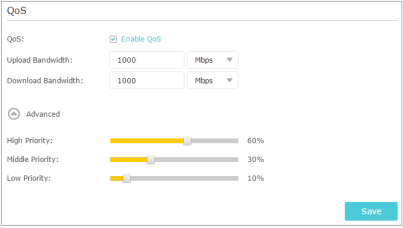
Nota: Si su interfaz web es diferente, consulte ¿ Cómo configurar QoS usando el router Wi-Fi TP-Link (nuevo logotipo, caso 2)?
2. Agregue una regla QoS de prioridad media para el teléfono.
1) Seleccione Por dispositivo y luego haga clic en Ver dispositivos existentes .
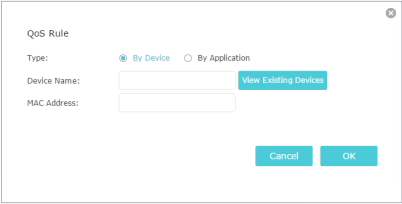
2) Seleccione el dispositivo correspondiente de la lista.
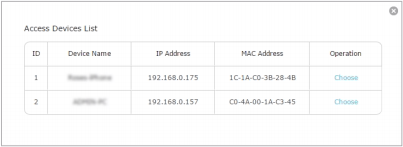
3) Haga clic en Aceptar .
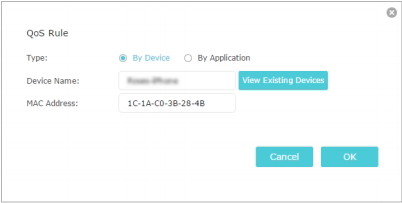
3. Consulte los pasos anteriores para aplicar otras reglas de QoS si las hubiera.
Nota:
Si desea eliminar una regla de QoS, haga clic  para quitar la regla de respuesta de la lista.
para quitar la regla de respuesta de la lista.
¡Listo! Ahora se implementó QoS para priorizar el tráfico de Internet.
Para conocer más detalles de cada función y configuración, vaya al Centro de Descargas para descargar el manual de su producto.
